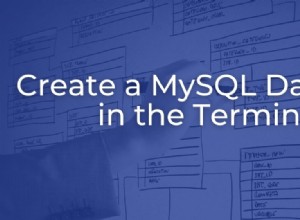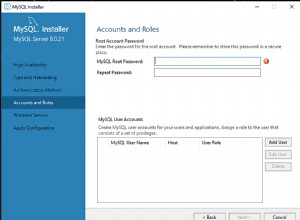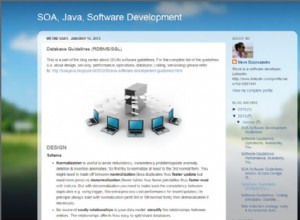Lighthttpd е уеб сървър с отворен код за Linux машини, много бърз и много малък по размер, не изисква много памет и използване на процесора, което го прави един от най-добрите сървъри за всеки проект, който се нуждае от скорост при разгръщане на уеб страници.
Функции на Lighthttpd
- Поддръжка за FastCGI, SCGI, CGI интерфейси.
- Поддръжка за използване на chroot.
- Поддръжка за mod_rewrite.
- Поддръжка за TLS/SSL чрез OpenSSL.
- A Много малък размер:1MB.
- Ниско използване на процесора и RAM.
- Лицензиран под BSD лиценза.
Тази статия обяснява как да инсталирате Lighttpd , MariaDB , PHP с PhpMyAdmin на Ubuntu 20.04 .
Стъпка 1:Инсталиране на Lighttpd в Ubuntu
За щастие, Lighttpd е достъпен за инсталиране от официалните хранилища на Ubuntu, така че ако искате да инсталирате Lighttpd, трябва само да изпълните следната команда.
$ sudo apt install lighttpd


Веднъж, Lighttpd инсталиран, можете да отидете на вашия уебсайт или IP адрес и ще видите тази страница, която потвърждава инсталирането на Lighttpd на вашата машина.


Преди да се насоча към по-нататъшна инсталация, бих искал да ви кажа, че по-долу са важните неща за Lighttpd трябва да знаете, преди да продължите.
- /var/www/html – е основната папка по подразбиране за Lighttpd.
- /etc/lighttpd/ – е папката по подразбиране за конфигурационни файлове на Lighttpd.
Стъпка 2:Инсталиране на PHP в Ubuntu
Lighthttpd уеб сървърът няма да може да се използва без PHP FastCGI поддържа. Освен това трябва да инсталирате и „php-mysql ‘ пакет, за да активирате поддръжката на MySQL.
# sudo apt install php php-cgi php-mysql


Сега, за да активирате PHP модула, изпълнете следните команди в терминала.
$ sudo lighty-enable-mod fastcgi $ sudo lighty-enable-mod fastcgi-php
След като активирате модулите, презаредете конфигурацията на сървъра на Lighttpd, като изпълните командата по-долу.
$ sudo service lighttpd force-reload
Сега, за да проверим дали PHP работи или не, нека създадем „test.php ‘ файл в /var/www/test.php .
$ sudo vi /var/www/html/test.php
Натиснете „i ”, за да започнете да редактирате, и добавете следния ред към него.
<?php phpinfo(); ?>
Натиснете ESC ключ и напишете:x и натиснете Enter ключ за запазване на файла.
Сега отидете на вашия домейн или IP адрес и се обадете на test.php файл, като http://127.0.0.1/test.php . Ще видите тази страница, което означава, че PHP е инсталиран успешно.


Стъпка 3:Инсталиране на MariaDB в Ubuntu
MariaDB е форк от MySQL, също така е добър сървър на база данни за използване с Lighttpd, за да го инсталирате на Ubuntu 20.04 изпълнете тези серии от команди в терминала.
$ sudo apt-get install software-properties-common $ sudo apt-key adv --fetch-keys 'https://mariadb.org/mariadb_release_signing_key.asc' $ sudo add-apt-repository 'deb [arch=amd64,arm64,ppc64el] http://mirrors.piconets.webwerks.in/mariadb-mirror/repo/10.5/ubuntu focal main' $ sudo apt update $ sudo apt install mariadb-server


След като бъде инсталиран, можете да стартирате скрипта за защита, за да защитите инсталацията на MariaDB, както е показано.
$ sudo mysql_secure_installation
Скриптът ще бъде подканен да въведе root парола или да я настрои. След това отговорете на Y за всяка следваща подкана.

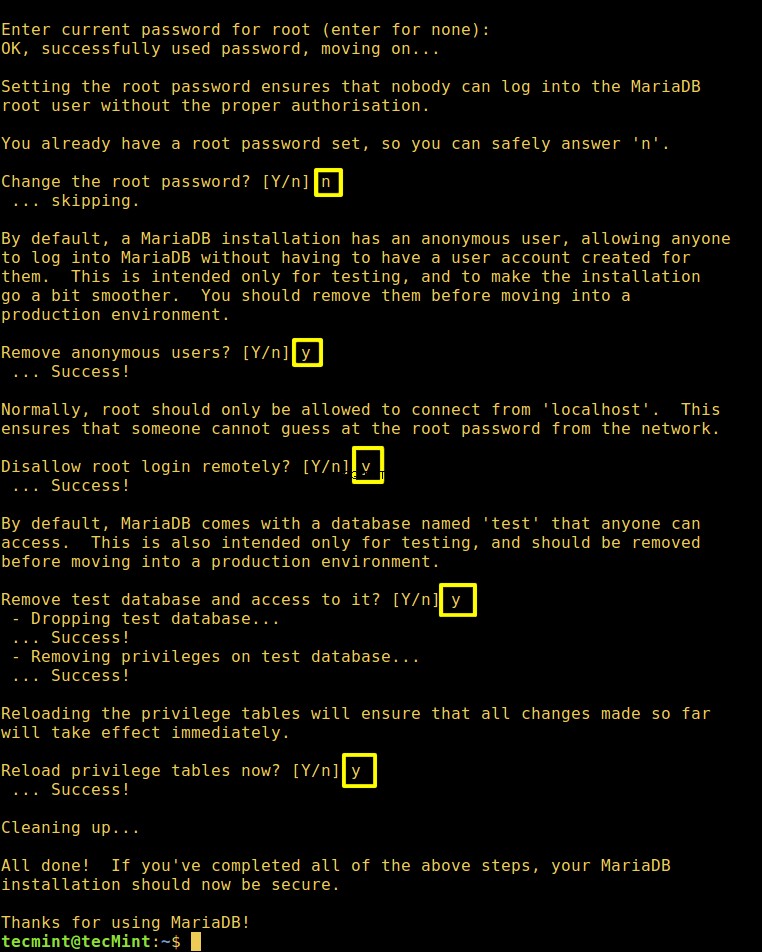
Инсталиране на PhpMyAdmin в Ubuntu
PhpMyAdmin е мощен уеб интерфейс за управление на бази данни онлайн, почти всеки системен администратор го използва, защото е много лесно да управлявате бази данни с него. За да го инсталирате на Ubuntu 20.04, изпълнете командата по-долу.
$ sudo apt install phpmyadmin


По време на инсталацията ще ви покаже диалоговия прозорец по-долу, изберете NO .


Сега изберете „Lighthttpd ‘.


Почти приключихме тук, просто изпълнете тази проста команда, за да създадете символна връзка в /var/www/ към папката PHPMyAdmin в /usr/share/ .
$ sudo ln -s /usr/share/phpmyadmin/ /var/www
Сега отидете на http://localhost/phpmyadmin и ще ви помоли да въведете root паролата, която сте задали по-горе по време на инсталацията на MariaDB.


Това е всичко, всичките ви сървърни компоненти са готови и работят сега. Можете да започнете да разгръщате вашите уеб проекти.